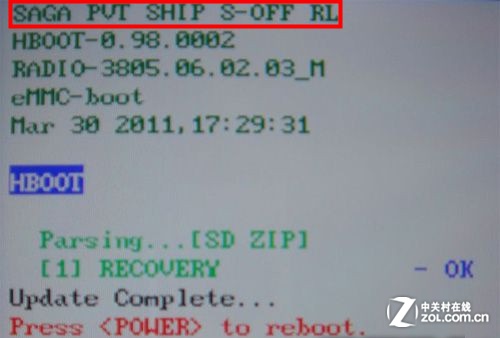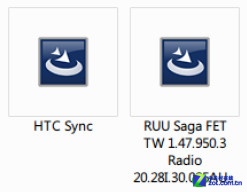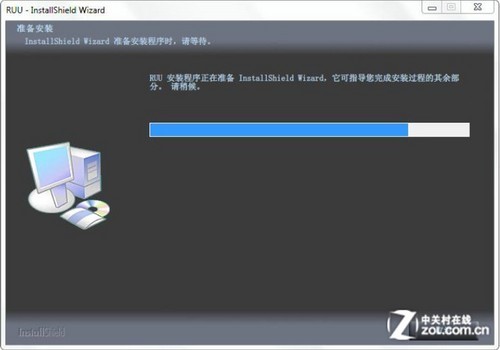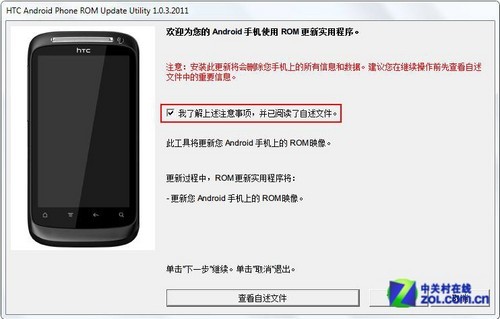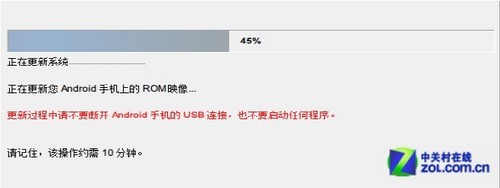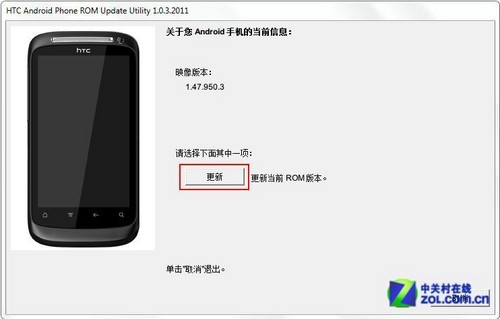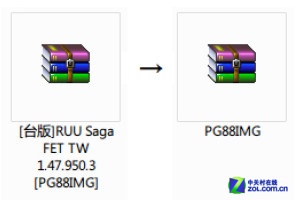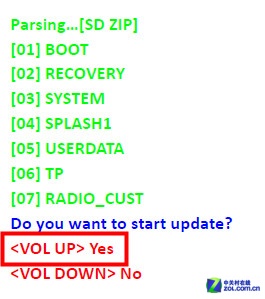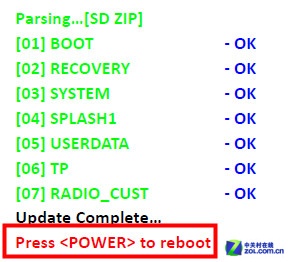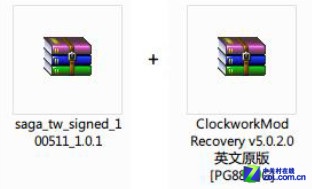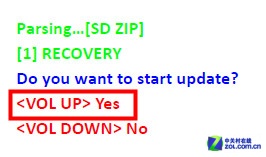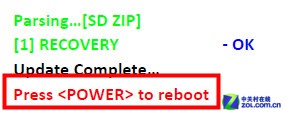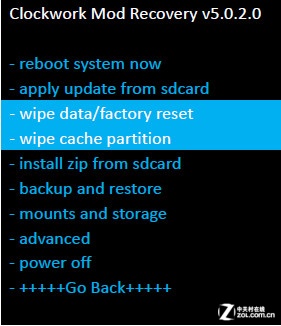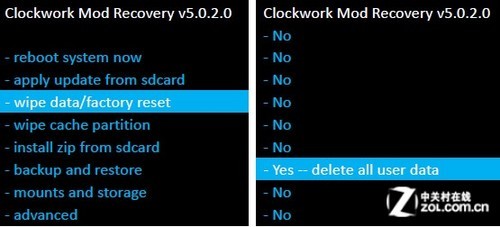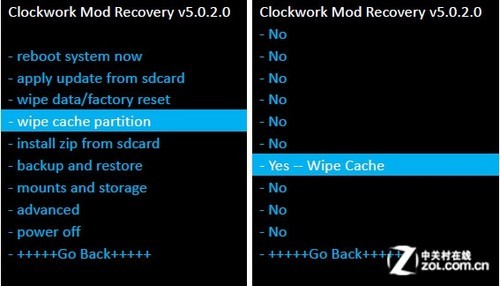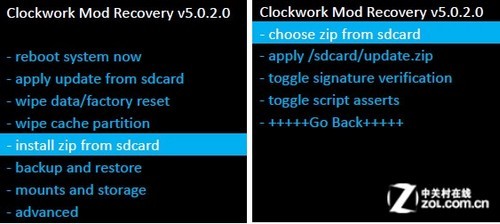HTC G12刷机图文说明教程图文版
发表时间:2023-09-03 来源:明辉站整理相关软件相关文章人气:
[摘要]图文详解 HTC Desire S G12刷机教程G12刷机教程:确认手机已解锁在开始为G12刷机之前,首先要确保G12是否已经解锁,如果不确定可以通过下面的方法查看是否已解锁。手机正常开状态下长按电源键,会弹出一个菜单,选择其中的重新启动(Restart),眼睛注视屏幕,待屏幕背光和4个按键的灯...

图文详解 HTC Desire S G12刷机教程
G12刷机教程:确认手机已解锁
在开始为G12刷机之前,首先要确保G12是否已经解锁,如果不确定可以通过下面的方法查看是否已解锁。
手机正常开状态下长按电源键,会弹出一个菜单,选择其中的重新启动(Restart),眼睛注视屏幕,待屏幕背光和4个按键的灯熄灭后,立刻按下音量减(-)键,进入HBOOT界面。在HBOOT界面的第一行如果显示SAGA PVT SHIP S-OFF RL,说明G12已经解锁。
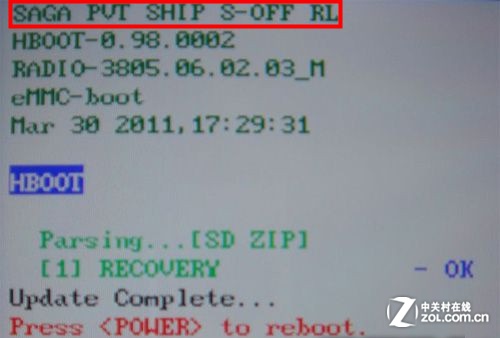
确认G12是否解锁
如果显示S-ON,可以选择刷手机产地相应区域的官方ROM,之后再为手机解锁。
确认G12已解锁后,退出HBOOT界面。用音量键移动到FASTBOOT选项,按电源键确认选择,再移动到 REBOOT并按电源键重启手机即可。
G12刷机教程:线刷官方RUU
线刷,顾名思义就是通过数据线来刷机的一种方法。首先,将手机中的重要资料备份,包括联系人、短信、通讯记录等。然后下载HTC官方同步工具双击即可下载和HTC官方提供的系统升级安装包(也就是未经任何第三方修改的ROM,简称RUU)。
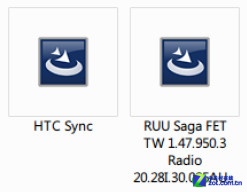
下载同步工具与RUU
将HTC Sync安装到电脑上,用数据线将G12与电脑相连,USB连接方式选择“仅充电模式”,双击RUU开始刷机。
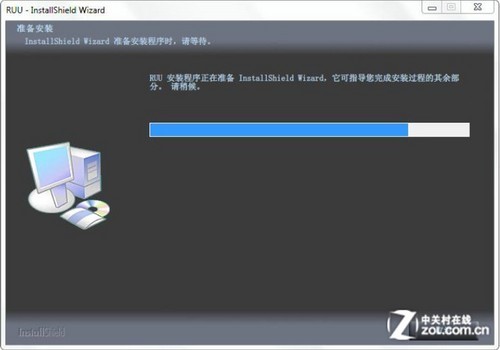
RUU安装包解压
RUU安装包解压完成后,在下一步中勾选“我了解上述注意事项,并已阅读了自述文件”,点击“下一步”继续。
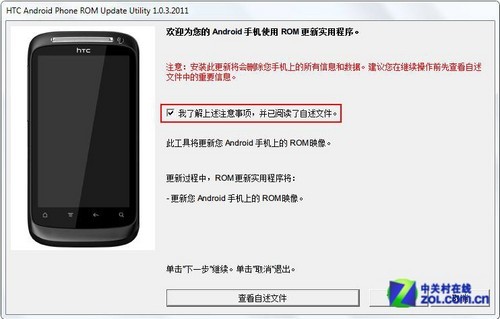
勾选“我了解上述注意事项,并已阅读了自述文件”
勾选“我已完成上述步骤”,点击“下一步”继续。
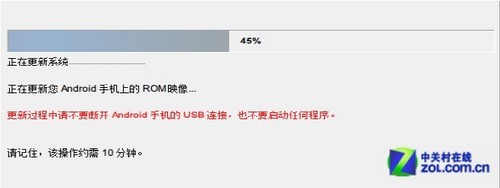
勾选“我已完成上述步骤”
等待系统验证Android手机上的信息,通过验证之后,点击“更新”。
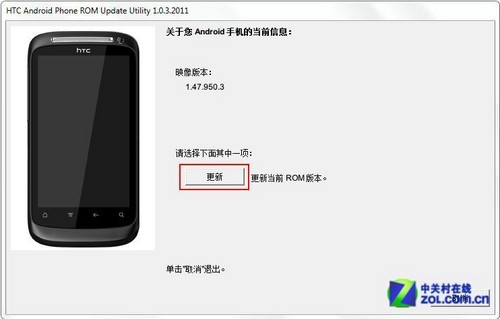
确认更新
再完成两次确认后,软件就会自动开始更新系统了。更新过程需要大约10分钟左右,中间不需要我们任何操作,只要耐心等待就可以了。
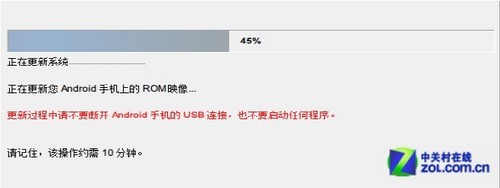
等待更新系统
直到手机自动重启后,就完成了刷官方RUU的操作。新刷好的系统首次启动会比较慢,要耐心等待2-3分钟。
[page_break]
G12刷机教程:卡刷官方ROM
如果手边没有数据线,想要给G12刷机就不能用上面线刷的方法了,而是通过“卡刷”来实现,也就是将刷机包放到手机的SD卡上进行刷机操作。需要注意的是,卡刷所用到的刷机包与线刷是不同的,需要单独下载,并将下载好的官方ROM卡刷包命名为“PG88IMG.zip”。
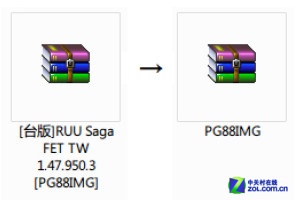
下载刷机包
确保SD卡的文件系统为FAT32,将重命名后的官方ROM卡刷包PG88IMG.zip复制到SD卡根目录,并将SD卡插入手机,用上面提到的方法进入HBOOT界面。
此时HBOOT界面中会检测到PG88IMG.zip卡刷包,并自动开始读取,读取完成后会询问用户是否升级(Do you want to start update?)。此时按音量键上(+)选择“Yes”确认升级。
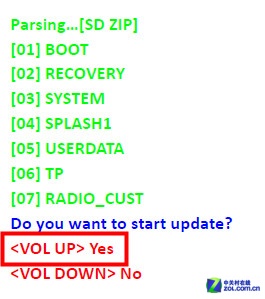
确认升级
等待手机写入ROM包后,屏幕提示按电源键重启,重启完成后整个刷机过程结束。
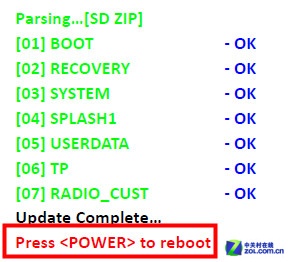
按电源键重启
G12刷机教程:刷第三方ROM
第三方ROM只能通过卡刷的方法来实现。
首先,同样需要先下载好要刷的第三方ROM包,以及Recovery系统恢复程序,并将Recovery程序先刷入系统。
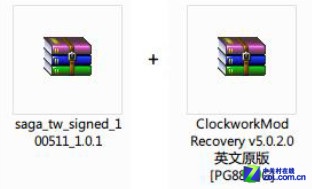
下载刷机包和Recovery程序
将下载好的Recovery安装包重命名成PG88IMG.zip,与第三方ROM包一起复制到SD卡根目录中,断开手机与电脑的USB连接,通过之前介绍的方法进入HBOOT界面。接下来按照刚才卡刷官方ROM的方法,将Recovery刷入手机。
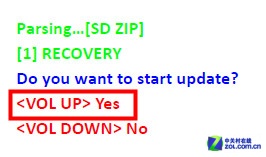
确认刷入Recovery
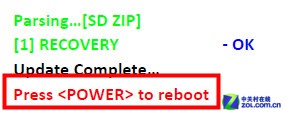
按电源键重启手机
待手机重启进入系统后Recovery安装完成,为了不影响接下来的操作,建议大家将SD卡中的PG88IMG.zip包删除。
[page_break]
利用Recovery刷第三方ROM
G12刷第三方ROM需要通过刚刚刷入的Recovery程序。首先,需要进入HBOOT界面,按音量键选择Recovery,再按电源键进入。如果Recovery已成功刷入,此时手机会发出震动提示。根据Recovery的版本不同,界面中的选项也会有略有不同。
在Recovery中刷第三方ROM之前,建议大家先对手机进行双wipe操作,也就是清除手机中的用户数据和缓存,恢复到出厂设置。
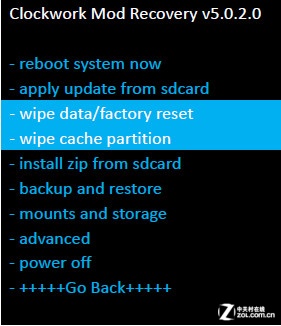
双wipe选项
具体方法:用音量键 (↑ ↓)分别选择wipe data/factory reset和wipe cache partition,按电源键确认,再选择Yes,按电源键开始清除。
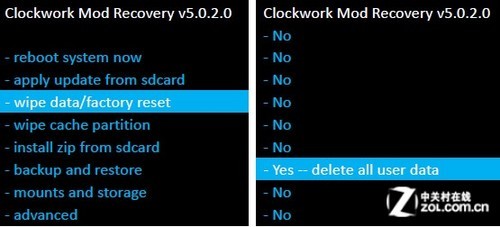
清除数据
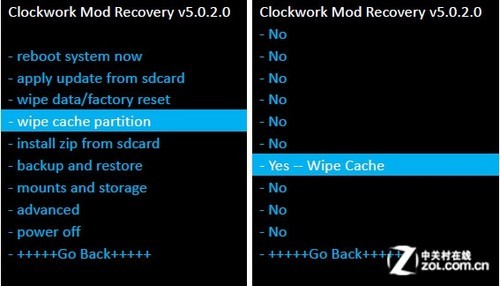
清除缓存
完成双wipe之后,就可以开始刷入第三方ROM包了。
在Recovery界面中用音量键选择“Install zip from sdcard”,按电源键确认,再选择“choose zip from sdcard”,从SD卡中找到要刷入的ROM包。
找到要刷入的ROM文件后,按电源键确认安装,并等待安装完成。
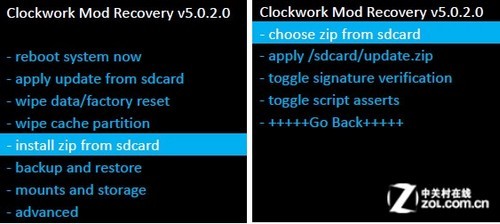
从SD卡安装
安装完成后选择“Go Back”回到Recovery主界面,再选择“reboot system now”重启手机,等待片刻,全新的Android界面就展现在你眼前了。
手机APP这些安装在手机里面丰富多彩的软件,让我们的生活更加方便和精彩。游戏、社交、购物、视频、音乐、学习......我们可以随时随地,随处进行。